Minęło trochę czasu, odkąd Apple oferował komputery Mac z wbudowanymi napędami optycznymi, które mogą wykorzystywać płyty CD lub DVD. Ostatnimi modelami były Mac Pro z 2012 r. I 2012-calowy MacBook Pro bez Retina z połowy 15 r.
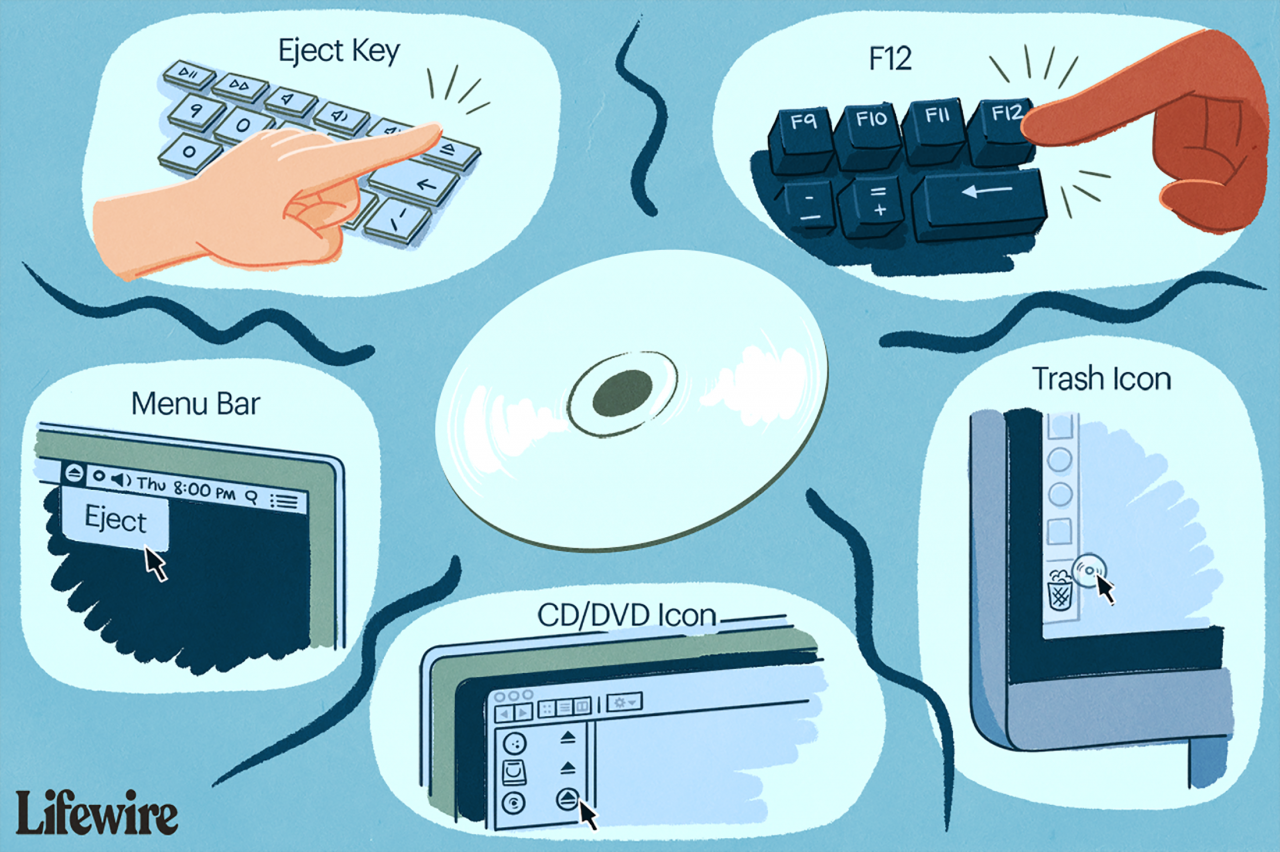
Maritsa Patrinos / Lifewire
Firma Apple po raz pierwszy usunęła napęd optyczny w MacBooku Air z 2008 roku, a pod koniec 2013 roku wszystkie wbudowane napędy optyczne zniknęły z oferty komputerów Mac. Nie oznacza to, że nie ma popytu na napędy optyczne lub używane w nich dyski CD lub DVD. Dlatego zewnętrzne napędy optyczne są popularnym urządzeniem peryferyjnym dla wielu użytkowników komputerów Mac.
Niezależnie od tego, czy masz starszego Maca z wbudowanym napędem optycznym, czy napędem zewnętrznym, możesz wysunąć dysk CD lub DVD na kilka sposobów.
7 najczęstszych sposobów wysuwania dysku CD lub DVD
W przeciwieństwie do większości komputerów z systemem Windows Mac nie ma zewnętrznego przycisku wysuwania na swoim napędzie CD / DVD. Zamiast tego Apple wykorzystał zdolność napędów optycznych do reagowania na polecenia otwarcia lub zamknięcia przesłane przez interfejs elektryczny napędu. Używając poleceń otwierania i zamykania, Mac oferuje kilka opcji wysuwania dysku CD lub DVD.
- Niektóre klawiatury Apple mają klawisz wysuwania, zwykle umieszczony w prawym górnym rogu klawiatury. wciśnij Wyrzucać klawisz, aby wysunąć dysk CD lub DVD z napędu.
- Na dowolnej klawiaturze, w tym pierwotnie zaprojektowanej do użytku z komputerem z systemem Windows, naciśnij i przytrzymaj F12 aż dysk CD lub DVD zostanie wysunięty z napędu. Może to zająć kilka sekund.
- Znajdź na pulpicie ikonę dysku CD lub DVD. Kliknij i przytrzymaj ikona i przeciągnij go do kosza. Zauważysz, że ikona kosza zmienia się w symbol wysuwania, gdy ikona dysku CD lub DVD jest umieszczana nad koszem.
- Jednym z najszybszych sposobów wysunięcia dysku CD lub DVD jest kliknięcie go prawym przyciskiem myszy Ikona pulpitu i wybierz Wyrzucać z wyskakującego menu.
- Niektóre aplikacje, takie jak Narzędzie dyskowe, mają polecenie wysuwania w menu lub na pasku narzędzi. Uruchom aplikację i użyj polecenia wysuń, aby wysunąć dysk CD lub DVD.
- Użyj Wyrzucać aplet menu znajdujący się na pasku menu komputera Mac. Jeśli go nie widzisz, możesz dodać element paska menu, aby wysunąć dysk CD lub DVD.
- Kiedy wszystko inne zawiedzie, kliknij i przytrzymaj mysz lub gładzika podczas ponownego uruchamiania komputera Mac.
Sztuczki wypychania specyficzne dla zewnętrznych napędów optycznych
Zewnętrzne napędy optyczne zwykle reagują na siedem metod wysuwania dysku CD lub DVD na komputerze Mac, ale mają też kilka własnych sztuczek.
- Większość zewnętrznych napędów optycznych ma przycisk wysuwania wbudowany z przodu obudowy napędu. Naciśnięcie przycisku wysuwania powoduje otwarcie tacy urządzenia lub wysunięcie nośnika optycznego, jeśli jest to urządzenie do ładowania przez szczelinę.
- Niektórym zewnętrznym napędom optycznym brakuje widocznego przycisku wysuwania, ale jeśli przyjrzysz się uważnie, zobaczysz mały otwór z przodu obudowy, wystarczająco duży, aby włożyć do niego wyprostowany spinacz do papieru. Wsuń spinacz do papieru w otwór wysuwania, aż poczujesz opór, a następnie popchnij go nieco dalej, aby otworzyć szufladę CD / DVD napędu optycznego.
Komputer Mac może zastąpić funkcję zewnętrznego przycisku wysuwania, jeśli podejrzewa, że dysk optyczny jest używany. Możesz obejść ten problem, zamykając najpierw aplikację korzystającą z napędu optycznego, a następnie używając zewnętrznego przycisku wysuwania.
Jeśli zewnętrzny napęd optyczny nadal nie wysuwa dysku, wyłącz komputer Mac i spróbuj użyć przycisku wysuwania dysku. Po wysunięciu płyty możesz ponownie uruchomić komputer Mac.
Jeśli wszystko inne zawiedzie
Zewnętrzne napędy optyczne są zwykle wykonane ze standardowych napędów optycznych zamontowanych w zewnętrznej obudowie. Dysk zwykle można wyjąć z obudowy. Po jej wyjęciu taca napędu może odsłonić otwór wysuwania, który został zakryty przez obudowę. Następnie możesz użyć metody spinacza do papieru.
Idąc do skrajności
Kiedy wydaje się, że nic nie działa, być może nadszedł czas, aby wyjąć płaski śrubokręt. Tacę napędu optycznego opartego na tacy można na siłę otworzyć za pomocą podważającego urządzenia. Oto jak:
-
Wyłącz zewnętrzny napęd optyczny i odłącz go od komputera Mac.
-
Włóż końcówkę śrubokręta z płaską końcówką do występu między tacką a obudową napędu.
-
Delikatnie podważ tacę, aby ją otworzyć. Możesz poczuć pewien opór i usłyszeć dźwięk kół zębatych poruszających się w napędzie. Wykonaj ten krok powoli. Nie jest wymagana brutalna siła.
-
Po otwarciu tacy wyjmij nośnik optyczny.
-
Zamknij tacę po zakończeniu zadania.
